Sitä ei esiinny monille iOS-käyttäjille, kun heidän on tarpeen poista Apple ID, mutta jos se suojaa yksityisyyttäsi, suosittelemme, että teet tämän. Erityisesti, aiotko myydä vanhaa iPhonea tai antaa sen muille ystäville, siirtyä Applesta toiseen Android-tuotemerkkiin, korvata hakkeroitu tili jne., Sinun on poistettava vanha Apple ID, jos muut ihmiset hyödyntävät sitä ja loukkaavat kiinnostuksen kohteet.
Sitten kuinka poistaa omenatunnus pysyvästi? Koska Apple ID: n poistaminen ei ole niin yleistä, monien mielestä on outoa käsitellä asiaa. Olen nähnyt, että monet ihmiset ovat kysyneet foorumeilla esimerkiksi "kuinka poistan Apple ID: n".
Tässä artikkelissa on lueteltu kaikki menetelmät Apple ID -tilin pysyväksi poistamiseksi. Voit valita yhden menetelmän Apple ID: n poistamiseen iPhonesta, iPadista tai Macista tarpeen mukaan.
Apple ID on mahdollista poistaa iOS-laitteeltasi suoraan. Tämä menetelmä ei vaadi tietokoneyhteyttä, iTunesia, ylimääräisiä sovelluksia tai edes monimutkaisia vaiheita. Katso tämä helppo opetusohjelma alla.

Vaihe 1 Siirry iPhonessa "Asetukset", napauta Apple ID -osoitettasi ja napsauta sitten ponnahdusikkunassa "Kirjaudu ulos" poistaaksesi Apple ID.
Vaihe 2 Mene nyt "Asetukset"> "iCloud", vieritä alaspäin ja kirjaudu ulos.
Huomautuksia: Voit käyttää Apple ID: täsi useissa paikoissa, joten varmista, että olet kirjautunut ulos tai deaktivoinut Apple ID -tilisi myös iCloud, iMessages, FaceTime, Game Center ja muut palvelut varten. Voit myös poistaa tiliisi liittyvät henkilökohtaiset tiedot kirjautumalla My Apple ID -portaaliin.
Nyrkkimenetelmä voi poistaa Apple ID: n iOS-laitteesta. Mutta se on pikemminkin väliaikainen vastaus. Jos vaihdat uuteen Apple-tiliin ja jatkat vanhan iPhonen käyttöä, tämä menetelmä toimii parhaiten.
Jos kuitenkin etsit pysyvää ratkaisua Apple ID -tilisi poistamiseen, tarvitset premium-iOS-tiedonpuhdistimen Apple ID -tilin onnistuneeksi poistamiseksi iPhonesta.
Poista Apple ID pysyvästi iPhonesta / iPadista iPhone Unlocker -sovelluksella
Vaikka sen nimi on iPhone Unlocker, se voi myös auttaa sinua poistamaan Apple ID: n tai salasanan iPhonesta. Aiseesoft iPhone Unlocker on paras ammattimainen ohjelmisto, jonka avulla käyttäjät voivat poistaa Apple ID: n ja salasanan. Siinä on 3 tilaa, joiden avulla käyttäjät voivat valita - Pyyhi pääsykoodi, Poista Apple ID ja Poista näytön aika. Kokeile tätä sovellusta ilmaiseksi nyt saadaksesi pääsyn iPhoneen.

Lataukset
100 % turvallinen. Ei mainoksia.
100 % turvallinen. Ei mainoksia.
Vaihe 1Käynnistä Aiseesoft iPhone Unlocker
Käynnistä iPhone Unlocker tietokoneellasi ja valitse Poista Apple ID -tila.
Vaihe 2Kytke iOS-laite tietokoneeseen USB-kaapelilla.
Kytke iOS-laite tietokoneeseen USB-kaapelilla. Kun laite on havaittu, se muistuttaa sinua napauttamaan Luottamus laitteellasi.
Vaihe 3Poista Apple ID
Napsauta Käynnistä-painiketta aloittaaksesi prosessin.
Ja tässä on kaksi Find My iPhone -tilannetta iPhonestasi. Mielestämme siitä on hyötyä myös sinulle.

Tilanne 1. Jos Etsi iPhone -ominaisuus on poistettu käytöstä
Jos Löydä iPhone -ominaisuus on poistettu käytöstä iOS-laitteellasi, iPhone Unlocker alkaa poistaa Apple ID: si suoraan. Odota hetki, Apple ID ja iCloud-tilisi poistetaan.
Tilanne 2. Jos Find My iPhone on käytössä
Jos Find My iPhone on käytössä laitteessasi, sinun on nollattava kaikki laitteesi asetukset. Siirry laitteessasi kohtaan Asetukset > Yleiset > Nollaa. Jatka valitsemalla Palauta kaikki asetukset. Jos sinun on annettava salasana, anna se ja vahvista Reset All Settings.
Kun olet vahvistanut kaikkien asetusten palauttamisen, laitteesi alkaa automaattisesti poistaa Apple ID:tä. Älä irrota laitettasi prosessin aikana.
Huomaa: Jos laitteesi toimii iOS 11.4: ssä ja uudemmissa versioissa, sinun on poistettava Etsi iPhoneni -sovellus napauttamalla Asetukset> iCloud> Etsi oma iPhone ja sammuttamalla sitten Etsi oma iPhone -ominaisuus.
Kun prosessi on valmis, Apple ID ja iCloud-tili poistetaan laitteestasi. Nyt voit määrittää laitteen toisella tai uudella Apple ID: llä.

Apple ID on liitetty todennäköisesti kaikkiin iOS-laitteisiin, joihin olet kirjautunut sisään tällä Apple ID: llä. ITunesin ja tietokoneen kanssa. Yleensä on turvallista poistaa Apple ID tietokoneesta tai Macista näiden yhdistysten poistamiseksi, enemmän kuin puhdas liuskekivi.
Vaihe 1Avaa iTunes PC / Mac-tietokoneella ja napsauta "Tili"> "Näytä tili".
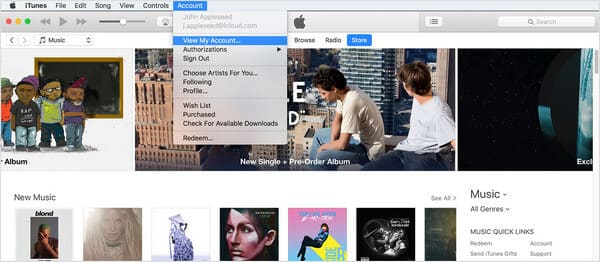
Vaihe 2Napsauta "Tilitiedot" -kohdassa "Poista kaikki valtuudet" poistaaksesi kaikki Apple ID: hen liittyvät tietokoneen valtuutukset. Napsauta ponnahdusikkunassa "Poista kaikki tietokoneet".
Hanki yksityiskohtaiset vaiheet tähän poista tietokoneen lupa iTunesissa.
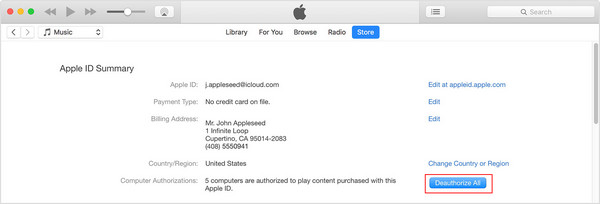
Vaihe 3Napsauta "iTunes in the Cloud" -kohdassa "Hallitse laitteita" ja poista kaikki luetellut laitteet.
Huomautuksia: Mac-käyttäjille tarvitaan myös yksi tapa poistaa Apple ID Macista perusteellisemmin.
Vaihe 4Napsauta Mac-tietokoneesi Apple-kuvaketta "Valikkopalkki" ja avaa "Järjestelmäasetukset".
Vaihe 5Napsauta iCloud ja Kirjaudu ulos.
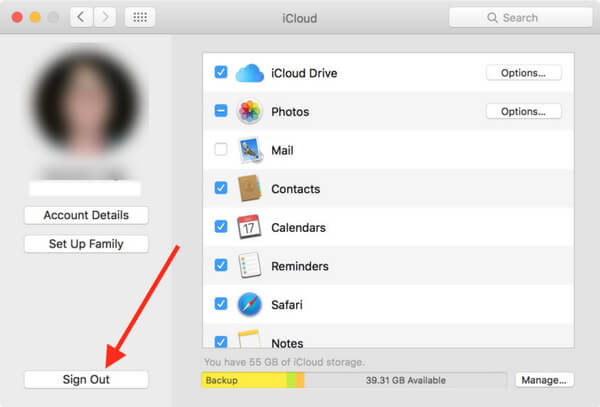
Vaikka olemme puhuneet niin paljon Apple ID -tilin poistamisesta, tämä on eräitä tapoja poistaa vanhan Apple ID -tunnuksen jäljet kaikista laitteista ja tietokoneista. Tähän päivään mennessä Apple ID: n poistamiseen ei oikeastaan ole virallista suositeltua reittiä, ellet ota yhteyttä Applen tietosuojaa koskevalle tukisivulle.
Erityisesti voit mennä Tietosuojakäytännön -sivulle, valitse Minulla on kysymys "Tietosuojakysymykset" -vaihtoehdosta, ja täytä sitten kaikki tietosi ja ilmoita, että haluat poistaa Apple ID: n. Apple yleensä pyytää sinua vahvistamaan pyynnön, seurata sähköpostisi postilaatikkoa saadaksesi lisätietoja.
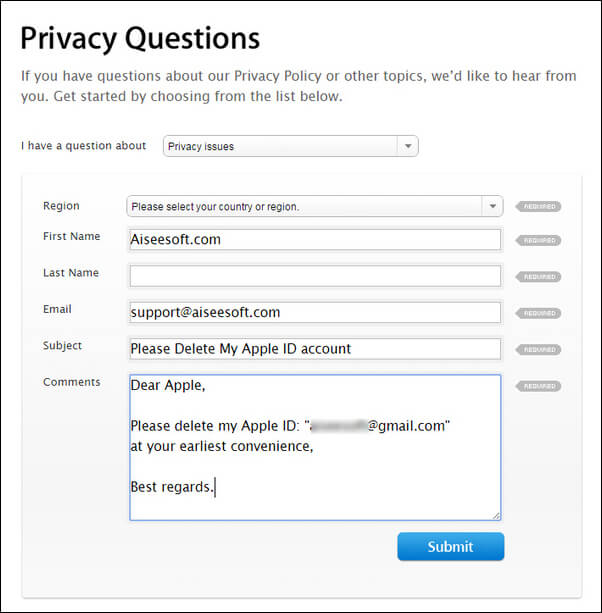
Tässä artikkelissa olemme tarjonneet sinulle pääasiassa kolme tapaa poistaa Apple ID. Vertailuna suosittelemme käyttämään FoneEraser-työkalua, se on ylivoimaisesti paras tapa poistaa Apple ID -tili pysyvästi iPhonesta.
Jos olet vain unohtanut Apple ID: n, sinun ei tarvitse poistaa Apple ID: tä, mutta nollaa Apple ID. Tai jos Apple ID: lläsi on jotain vikaa, löydät vinkkejä korjaamiseen Apple ID ei toimi ongelma.
Onko sinulla vielä kysymyksiä Apple ID: n poistamisesta? Jätä kommenttisi alla.
Apple-tuotteiden käyttö
Vaihda Apple ID Poista Apple ID Lukitse muistiinpanot salasanalla Käytä Spotlight-hakua Kuinka käyttää AirDropia Korjaa, et saa postia Kahden Factor Authentication Poista salattujen varmuuskopioiden suojaus X-Mirage
IPhone-näytön lukitsemisen korjaamiseksi salasanan pyyhkiminen voi auttaa sinua paljon. Voit myös tyhjentää Apple ID- tai Screen Time -salasanan helposti.
100 % turvallinen. Ei mainoksia.
100 % turvallinen. Ei mainoksia.